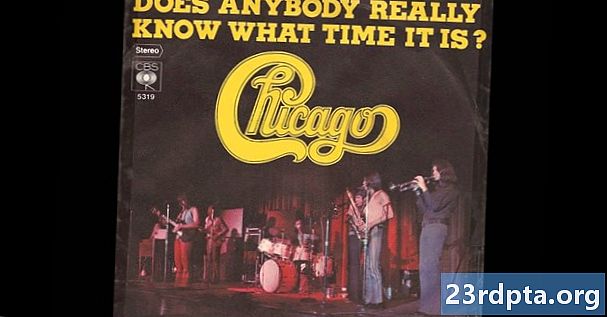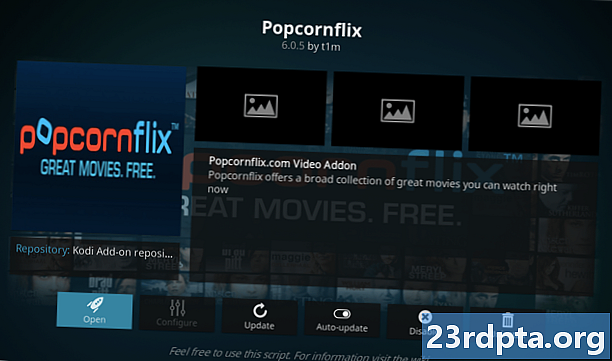Obsah
- Možnosť 1: Rýchlym prepínaním zapnite režim bateriek
- Pokyny krok za krokom:
- Možnosť 2: Použite špeciálnu aplikáciu
- Pokyny krok za krokom:
- Možnosť 3: Použite pomocníka Google
- Pokyny krok za krokom:
- Možnosť 4: Použite gesto (iba pre zariadenia OnePlus)

Modul flash na väčšine smartfónov nie je užitočný iba na fotografovanie pri slabom osvetlení. Môže tiež slúžiť ako baterka. Toto sa hodí v mnohých rôznych situáciách, napríklad keď máte problémy s odomknutím predných dverí neskoro v noci alebo hľadáte niečo v tmavej miestnosti.
Ako presne však môžete zapnúť režim baterky pre svoje zariadenie s Androidom? Existuje viac spôsobov, ako to urobiť - niektoré sú špecifické pre určité smartphony. Všetko sa nastaví, aby ste si oslnili cestu nabudúce, keď prídete domov neskoro na večierok s možnosťami bateriek nižšie.
- 5 nastavení systému Android, ktoré by ste mali zmeniť
Možnosť 1: Rýchlym prepínaním zapnite režim bateriek
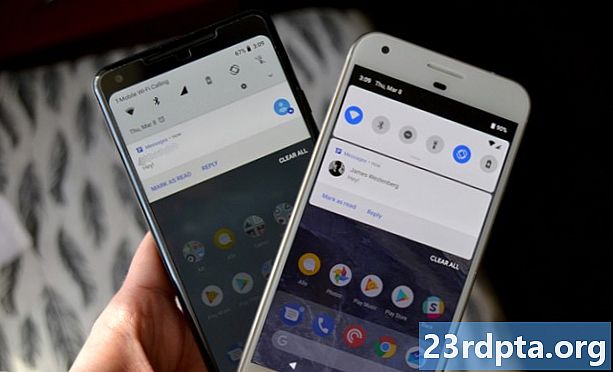
Google predstavil prepínač s baterkou, ktorý sa nachádza v rýchlych nastaveniach. Aby ste k tomu mali prístup, stačí iba stlačiť oznamovaciu lištu, nájsť prepínač a klepnúť naň. Svietidlo sa okamžite zapne a keď ho budete používať, jednoducho ho klepnutím na ikonu vypnite.
Túto funkciu by mali mať všetky súčasné smartfóny, ale vo výnimočných prípadoch, že váš nevyužíva iba jednu z ďalších možností uvedených nižšie.
Pokyny krok za krokom:
Krok 1: Potiahnite panel oznámení posúvaním prsta nadol z hornej časti obrazovky nadol.
Krok 2: Nájdite prepínač Svietidlo a klepnutím na neho zapnite režim baterky. To je všetko!
Možnosť 2: Použite špeciálnu aplikáciu
Je celkom možné, že máte na svojom zariadení predinštalovanú aplikáciu pre baterky s láskavým dovolením výrobcu, ale v prípade, že ju nemáte, budete si ju musieť stiahnuť z Obchodu Google Play. Nerobte si starosti, väčšina je zadarmo a máte na výber veľa rôznych možností.
Existuje veľa aplikácií tam. Našťastie pre vás nebude potrebné hľadať toho pravého v mori možností, pretože sme to už pre vás urobili! Ak chcete zobraziť 10 najlepších aplikácií s baterkami pre Android v okolí, kliknite na odkaz nižšie.
- 10 najlepších aplikácií s baterkami pre Android bez ďalších povolení
Pokyny krok za krokom:
Krok 1: Nájdite aplikáciu bateriek, ktorá je pre vás najvhodnejšia.
Krok 2: Stiahnite si aplikáciu z Obchodu Google Play
Krok 3: Otvorte aplikáciu a osvetlite svoju cestu.
Možnosť 3: Použite pomocníka Google
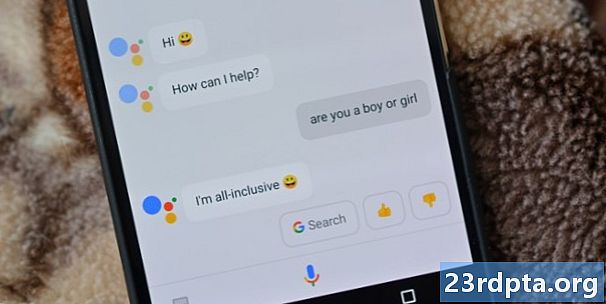
Asistent Google debutoval v októbri 2016 na smartfónoch Pixel a umožňuje vám komunikovať so zariadením pomocou hlasových povelov. Je k dispozícii na všetkých spustených smartfónoch a nad nimi a je dosť chytrý na prehrávanie požadovanej hudby, na získanie aktuálnej informácie o počasí a samozrejme na zapnutie režimu bateriek.
Ak chcete spustiť Asistenta, stačí dlho stlačiť tlačidlo Domov a na obrazovke sa objaví. Potom jednoducho povedzte niečo ako „Dobre, Google, zapnite baterku“ a počkajte, kým digitálny asistent urobí svoju mágiu. Ak ho už viac nepotrebujete, jednoducho povedzte: „Dobre, Google, vypnite baterku.“
Ak máte pocit, že hovorenie s telefónom je čudné, môžete tiež dať pomocníkovi svoje príkazy písomnou formou. Stačí ju otvoriť, klepnúť na ikonu klávesnice v ľavom dolnom rohu a napísať text „zapnúť baterku“.
Pokyny krok za krokom:
Krok 1: Dlhým stlačením tlačidla Domov spustíte aplikáciu Google Assistant.
Krok 2: Povedzte: „Dobre, Google, zapnite baterku.“
Možnosť 4: Použite gesto (iba pre zariadenia OnePlus)

Ak vlastníte zariadenie OnePlus, proces zapínania baterky je veľmi jednoduchý a rýchly. Všetko, čo musíte urobiť, je nakresliť na obrazovku písmeno V, keď je vypnuté. Predtým, ako to urobíte, musíte túto funkciu povoliť tak, že prejdete do ponuky nastavení.
Krok 1: Na zariadení OnePlus otvorte ponuku nastavení.
Krok 2: Klepnite na „Gestá“.
Krok 3: Povoľte možnosť „Prepnúť baterku“.
Krok 4: Po aktivácii jednoducho nakreslite prstom na obrazovku V, keď je vypnutý.
Bez ohľadu na to, ktorú možnosť si vyberiete, zapnutie baterky je hračka. Ktorý z nich používate?